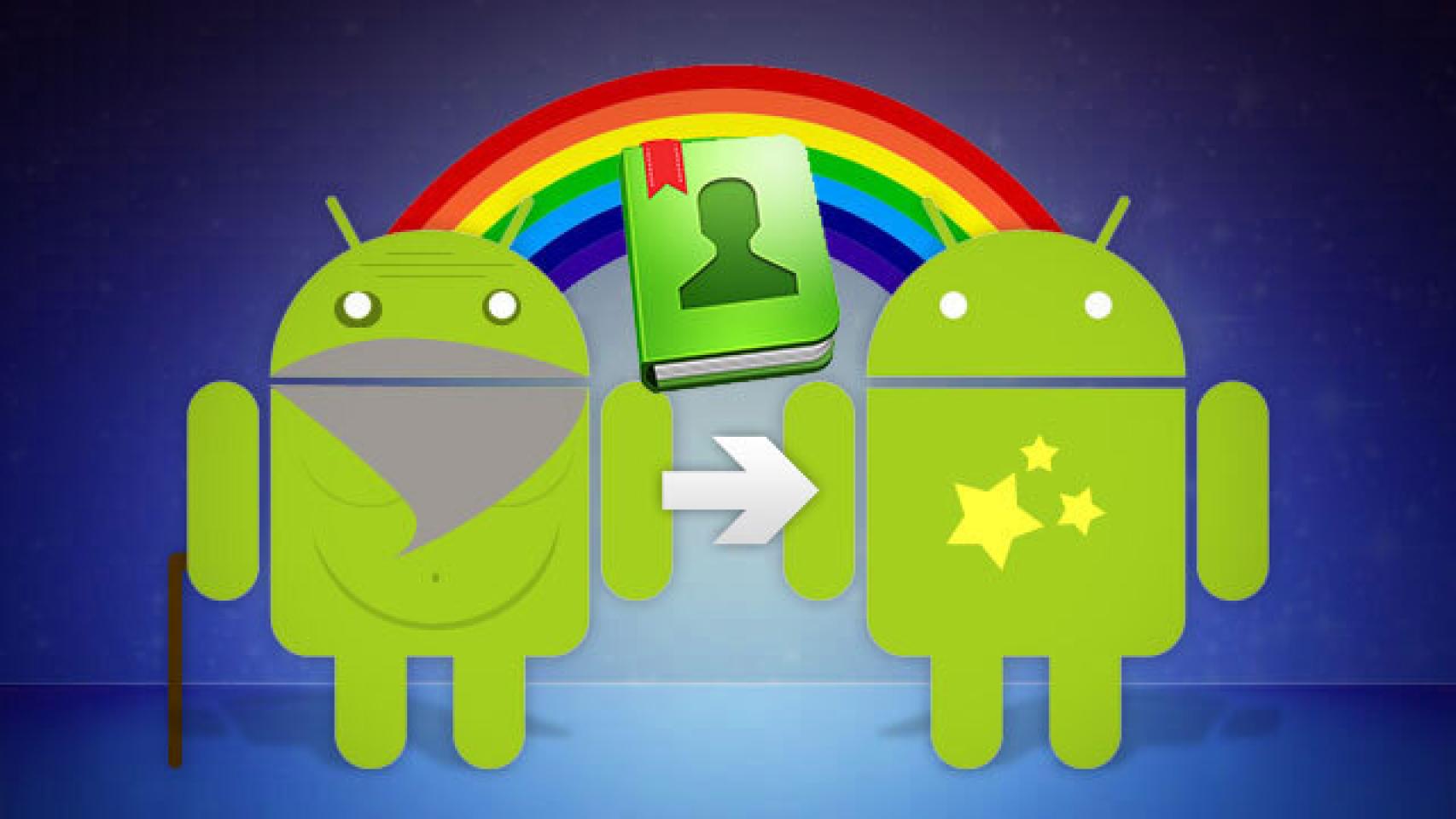Durante estas Navidades son muchas las personas que reciben como regalo por Papá Noel un nuevo smartphone Android. Ante esta situación llegan las dudas, ¿cómo me llevo mis contactos del viejo móvil al nuevo?, pues en este artículo os lo vamos a explicar. Para los que son más de Papá Noel y ya recibieron su nuevo Android como los que son más de los Reyes Magos y lo recibirán pronto.
La nube para esto es nuestra gran aliada. Google nos facilita mucho las cosas en este sentido pero también podemos optar por otros servicios y aplicaciones que nos ayudan con la labor de tener nuestros contactos actualizados. Aquí os mostraremos cómo pasar contactos de un smartphone a otro sin morir en el intento, perder contactos o quebraderos cabeza.
Utilizar los servicios de Google
Desde que tuve mi primer Android no he tenido ningún problema con la sincronización de contactos entre cada móvil que uso. Toda tu libreta de contactos se guarda en la nube y se asocia a tu cuenta. De tal forma que cada vez que ingresemos nuestra cuenta en un dispositivo y sincronicemos los contactos, estos automáticamente aparecerán en nuestra agenda sin nosotros tener que hacer nada más.
Para esto, si no teníais habilitada ya esta opción, tenéis que ir a Ajustes > Cuentas > Google > (Pulsar sobre tu cuenta) > Sincronizar Contactos. Hecho esto empezará a exportar tus contactos a la nube. Ahora en tu nuevo smartphone, pones tu cuenta de Google, sincronizas contactos y listo, aparecerá toda tu agenda como en tu viejo smartphone.
Una opción rápida y muy sencilla para tener tus contactos en cada smartphone que uses. Google nos ayuda con su nube y nos evita tener que ir de uno en uno como anteriormente.
Exportar/Importar, manualmente
La opción de Google ya hemos visto que es muy sencilla, pero el problema reside en que si nuestro viejo smartphone no es Android, la cosa cambia. La opción más fácil a seguir si venimos de un terminal iOS, por ejemplo, es en exportar nuestra agenda de contactos e importarla en nuestro nuevo Android. Una vez hecho esto, podemos habilitar la opción de sincronización de contactos para posibles cambios de móvil Android.
De iOS a Android
Para ello, en el caso de tener un iPhone tendremos que exportar la agenda de contactos desde iCloud. Tan sencillo como entrar en la web de iCloud, acceder con el ID de Apple, entrar en el apartado de contactos, ir al engranaje que aparece en la esquina inferior izquierda y exportar vCard. Ahora tendremos todos nuestros contactos en forma de un archivo en nuestro ordenador. Copiamos el archivo al nuevo smartphone, con un explorador de archivos lo abrimos y listo.
También podemos optar por mandarlo en un correo electrónico (y ya tenerlo salvaguardado), importarlo directamente desde la aplicación de contactos si nos lo permite el dispositivo u optar por un servicio de almacenamiento en la nube como Drive o Dropbox.
Decir que también podremos cargar los contactos exportados en la web de Google dedicada a nuestra agenda de contactos: Google Contacts.
De Blackberry a Android
Pasar nuestros contactos de un terminal Blackberry a uno Android es muy sencillo y simple. Mediante conexión bluetooth podremos transferir toda nuestra agenda de contactos sin preocuparnos de nada.
Los pasos a seguir no tienen pérdida. En primer lugar emparejaremos ambos dispositivos. Posteriormente nos iremos al apartado Bluetooth del dispositivo Blackberry, nos situamos sobre nuestro Android ya emparejado, pulsaremos sobre el icono de menú (icono blackberry) y le damos a transferir contactos. Listo.
De Android a Android SIN Google
Habrá quienes vengan de un Android y no quieran recurrir a los servicios de Google para tener sus contactos sincronizados. Para ellos también hay una opción similar. Desde la misma aplicación de contactos, dentro de algún apartado de administración (cada aplicación de contactos es un mundo), podréis exportar los contactos al almacenamiento de vuestro smartphone. De aquí podréis o bien mandarlo por correo, subirlo a algún servicio de nube, utilizar un ordenador como intermediario, bluetooth y un largo etcétera de posibilidades.
Aplicaciones de terceros que nos sincronicen los contactos
Hay desarrolladores que nos ofrecen también otro tipo de opciones desde Google Play para tener sincronizados nuestros contactos. Si preferís optar por una aplicación de terceros que os haga todo el trabajo, hoy os mostraremos dos. Una para pasar contactos de Android a Android y otra, para transferir nuestros contactos de iCloud a Android.
Perpetuall
Ya os hemos hablado de esta aplicación y no es para menos. Se trata de una aplicación que nos tiene siempre actualizada nuestra agenda de contactos ya que si un contacto hace un cambio de número, correo electrónico, etc, a nosotros se nos cambiará también. Claro está funcionará entre usuarios con esta aplicación instalada.
Pero aquí os íbamos a ofrecer una aplicación para transferir nuestros contactos de Android a otro Android y esta aplicación puede hacerlo también teniendo guardada una copia de seguridad de nuestra agenda. Tan simple como instalar Perpetuall en nuestro viejo Android, realizar la copia de seguridad, instalarla en el nuevo smartphone y restaurar la copia antes hecha. Muy simple.
Sync for iCloud
Si venís de un terminal de la manzana y queréis restaurar vuestros contactos de iCloud sin necesidad de exportar e importar, esta aplicación os servirá. Tal y como indica su nombre, nos ayudará a sincronizar nuestros contactos de iCloud a nuestro terminal Android. Iniciamos la aplicación, ingresamos nuestro ID de Apple y podremos restaurar los contactos sin problemas.
Copy my data
Esta es una aplicación tanto para iOS como para Android y utiliza nuestra conexión WiFi para hacer la transferencia de nuestros contactos (también eventos del calendario, imágenes y vídeos).
Para usarla tendremos que descargarla en ambos terminales y con uno identificar el otro y empezar el envío de datos. Una forma muy sencilla y rápida de mudar nuestros contactos si podemos recurrir a una conexión WiFi. Como veis, hay muchas opciones y para gustos, colores.
Con esta serie de trucos podréis mudar contactos de un smartphone a otro sin importar el sistema operativo. Ya podéis ver que hay más de una opción posible pero hay métodos para todo tipo de usuarios. Podéis optar por Google, métodos manuales o aplicaciones de terceros, eso queda a gusto del consumidor.